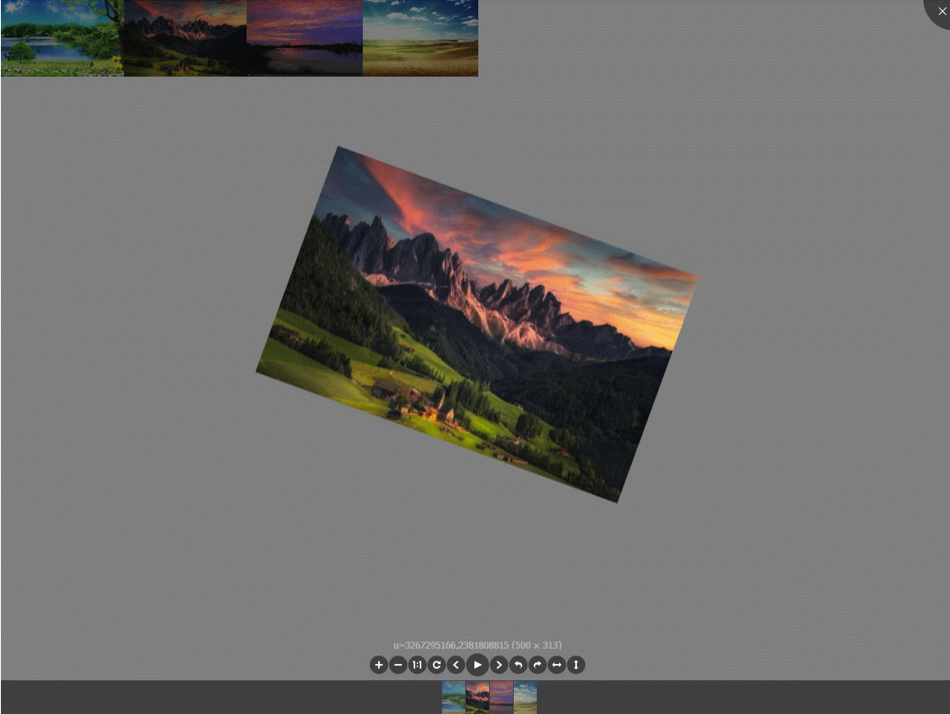插件:viewerjs
GitHub地址:https://github.com/fengyuanchen/viewerjs
使用步骤:
1.安装。 npm install v-viewer --save
2.引入。
import Vue from 'vue'; import Viewer from 'v-viewer' import 'viewerjs/dist/viewer.css'
3.注册使用。调用 setDefaults()方法,根据需求选择功能。
Vue.use(Viewer); Viewer.setDefaults({ 'inline':true, 'button':true, //右上角按钮 "navbar": true, //底部缩略图 "title": true, //当前图片标题 "toolbar": true, //底部工具栏 "tooltip": true, //显示缩放百分比 "movable": true, //是否可以移动 "zoomable": true, //是否可以缩放 "rotatable": true, //是否可旋转 "scalable": true, //是否可翻转 "transition": true, //使用 CSS3 过度 "fullscreen": true, //播放时是否全屏 "keyboard": true, //是否支持键盘 "url": "data-source", ready: function (e) { console.log(e.type,'组件以初始化'); }, show: function (e) { console.log(e.type,'图片显示开始'); }, shown: function (e) { console.log(e.type,'图片显示结束'); }, hide: function (e) { console.log(e.type,'图片隐藏完成'); }, hidden: function (e) { console.log(e.type,'图片隐藏结束'); }, view: function (e) { console.log(e.type,'视图开始'); }, viewed: function (e) { console.log(e.type,'视图结束'); // 索引为 1 的图片旋转20度 if(e.detail.index === 1){ this.viewer.rotate(20); } }, zoom: function (e) { console.log(e.type,'图片缩放开始'); }, zoomed: function (e) { console.log(e.type,'图片缩放结束'); } });

4.代码中使用。
<div> <viewer :images="images" style="height: 800px;"> <img v-for="item in images" :src="item.src" :key="item.index" height="100"> </viewer> </div>
data() { return { images:[ {src:'https://ss0.bdstatic.com/70cFvHSh_Q1YnxGkpoWK1HF6hhy/it/u=3272199364,3404297250&fm=26&gp=0.jpg',index:1}, {src:'https://ss3.bdstatic.com/70cFv8Sh_Q1YnxGkpoWK1HF6hhy/it/u=3267295166,2381808815&fm=26&gp=0.jpg',index:2}, {src:'https://ss0.bdstatic.com/70cFvHSh_Q1YnxGkpoWK1HF6hhy/it/u=3429654663,2972188411&fm=26&gp=0.jpg',index:3}, {src:'https://ss3.bdstatic.com/70cFv8Sh_Q1YnxGkpoWK1HF6hhy/it/u=3597323878,2962972725&fm=26&gp=0.jpg',index:4}, ] } }
5.效果如下。